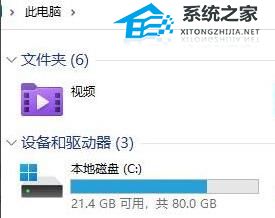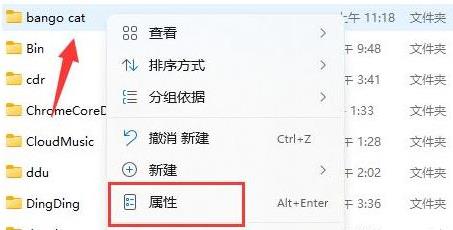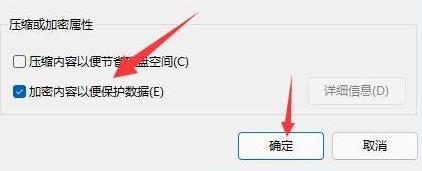| Win11文件夹如何设置密码 | 您所在的位置:网站首页 › 如何对电脑文件加密码设置 › Win11文件夹如何设置密码 |
Win11文件夹如何设置密码
|
当前位置:系统之家 > 系统教程 > Win11文件夹如何设置密码?
Win11文件夹如何设置密码-Win11文件夹设置密码的方法
时间:2023-11-24 11:32:47 作者:永煌 来源:系统之家 1. 扫描二维码随时看资讯 2. 请使用手机浏览器访问: https://m.xitongzhijia.net/xtjc/20221204/267572.html 手机查看 评论 反馈  网盘下载
【新机首选】Windows11 23H2 64位 专业精简版
网盘下载
【新机首选】Windows11 23H2 64位 专业精简版
大小:5.51 GB类别:Windows 11系统 Win11文件夹如何设置密码?有时候我们在使用电脑时会为文件夹设置一些密码,这样能够有效的保障个人隐私,但一些用户在升级到Win11系统之后就不清楚如何去操作呢?其实和Win10相差不大,下面就和小编一起来看看Win11文件夹设置密码的方法吧。 Win11文件夹设置密码的方法 1. 首先去找到要加密的文件夹。
2. 然后右击这个文件夹,选择“属性”。
3. 在点击属性下面的“高级”。
4. 勾选菜单中的“加密内容以便保护数据”并点击确定。
5. 最后返回到文件夹的属性,在弹出的窗口中点击“确定”即可。
以上就是系统之家小编为你带来的关于“Win11文件夹如何设置密码-Win11文件夹设置密码的方法”的全部内容了,希望可以解决你的问题,感谢您的阅读,更多精彩内容请关注系统之家官网。 标签 Win11文件夹 文件夹设置Win11如何设置默认音量-Win11默认音量设置的方法 下一篇 > Win11无法正常上网怎么办?Win11无法正常上网的解决方法 相关教程 Win11系统appdata文件夹在哪里-Win11系统appd... Win11如何取消共享文件-Win11关闭共享文件夹... Win11文件夹不显示预览图怎么办-文件夹不显示... Win11文件夹无法取消只读怎么办-文件夹无法取... Win11此电脑里面的6个文件夹不见了的解决教程 电脑一打开文件夹就未响应怎么办? Win11共享文件夹需要账号密码怎么办?Win11共... Win11如何开启文件夹缩略图?Win11开启文件夹... 一招教你删除Win11 22H2文件管理器中的主文件... Win11 双击文件夹弹出属性怎么解决?
Win11打开方式选择其他应用没反应怎么办?【有效解决】 
Win11自带屏幕录制怎么打开?Win11打开自带的屏幕录制功能方法 
Win11 23H2和22H2哪个更稳定?选哪个版本好? 
Win11如何关闭了解此图片?Win11关闭了解此图片的方法 发表评论共0条  没有更多评论了
没有更多评论了
评论就这些咯,让大家也知道你的独特见解 立即评论以上留言仅代表用户个人观点,不代表系统之家立场 |
【本文地址】